FaceTime Audio ne radi? Saznajte razloge i izvediva rješenja
Zašto moj FaceTime audio ne radi? Svakako, FaceTime nudi izvrsnu uslugu videopoziva koju korisnici Applea jako cijene, osobito kada lokacije postanu komplicirane. Međutim, veliki razgovor prekida se kada naiđete na pitanje koje ste postavili. Stoga tražite načine kako popraviti zvuk FaceTimea koji ne radi na vašem iPhoneu, iPadu i Macu. Stoga, bez gubljenja vremena, pogledajte 10 navedenih rješenja u ovom postu.
Popis vodiča
Zašto FaceTime Audio nije dostupan 10 načina da popravite FaceTime Audio koji ne radi FAQsUzroci zašto FaceTime Audio ne radi na iPhoneu/iPadu/Macu
Osim što znate kako popraviti zvuk FaceTimea koji ne radi, potrebno je utvrditi čimbenike koji su uzrokovali problem. Zbog ovih temeljnih uzroka, bili ste izazvani u vezi sa zvukom na FaceTimeu, a saznanje što ga pokreće u vašem slučaju pomoći će vam u jednostavnom rješavanju ovog problema.
Neki od mogućih razloga zašto FaceTime nema zvuka navedeni su u nastavku. Kasnije možete prijeći na 10 učinkovitih rješenja za rješavanje navedenog problema.
- Glasnoća zvuka je preniska, pa je nemoguće čuti.
- Mikrofon je isključen ili je pokvaren.
- Imate nestabilnu internetsku vezu.
- Druga aktivna aplikacija koristi mikrofon.
- Vaš iUređaj je zastario.
10 učinkovitih rješenja za popravak FaceTime zvuka koji ne radi
Nakon što ste se upoznali s mogućim uzrocima problema sa zvukom s FaceTimeom, vrijeme je da naučite rješenja za rješavanje problema sa zvukom FaceTimea. Bez ičega za reći, isprobajte sljedeće popravke ispod.
Rješenje 1. Provjerite internetsku vezu.
Jedna ključna stvar za glatki FaceTime audio poziv je imati jaku internetsku vezu. Stoga, ako se već neko vrijeme pitate zašto me ljudi ne čuju na FaceTimeu, vaša veza može biti krivac. Razmislite o tome da se približite usmjerivaču ili prebacite na drugu mrežu koja jamči stabilnu vezu.
Rješenje 2. Podesite glasnoću zvuka.
Obično mislite da FaceTime nema zvuka zbog velikog problema. Dakle, previđate manje stvari. Ako ne možete čuti drugu osobu sa svoje strane, prvo provjerite razinu glasnoće vašeg iUređaja; budite sigurni da je dovoljno visoka da čujete drugu osobu.
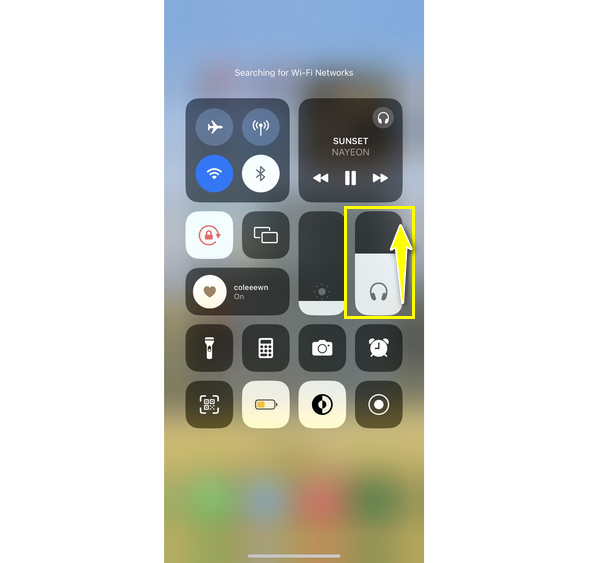
Rješenje 3. Provjerite da vaš mikrofon nije isključen.
Što se tiče vašeg mikrofona, to je još jedna manja stvar koju ne smijete zaboraviti ako naiđete na to da FaceTime zvuk ne radi, ali video radi. Možda jesi utišao sebe slučajno, zbog čega vas osoba s kojom zovete ne čuje. Dodirnite gumb "Isključi zvuk" FaceTime poziva da uključite zvuk.
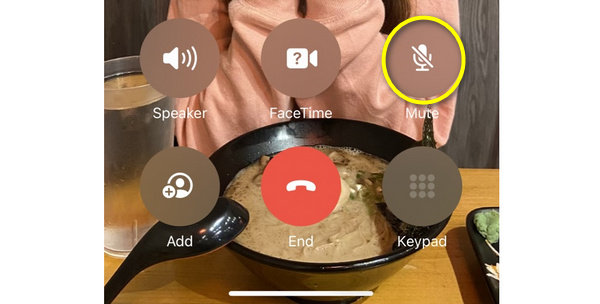
Rješenje 4. Pogledajte koriste li neke aplikacije mikrofon.
Zašto me ljudi ne mogu čuti na FaceTimeu? Još jedan potencijalni uzrok ovog problema je da druga aplikacija koristi vaš mikrofon dok pokušavate uspostaviti FaceTime poziv. Na primjer, glazbene aplikacije i neke platforme za razmjenu poruka zahtijevaju mikrofon vašeg iUređaja, pa ako ih imate aktivne dok koristite FaceTime, vi i druga osoba možda nećete ništa čuti. U tom slučaju zatvorite aplikaciju koja ometa vaš FaceTime zvuk.
Rješenje 5. Ponovno pokrenite aplikaciju FaceTime.
Softverske greške također mogu rezultirati problemima sa zvukom. Ako je ovo vaš slučaj, pokušajte izaći iz aplikacije FaceTime i zatim je ponovno otvoriti kako biste popravili FaceTime audio koji ne radi. Međutim, ako se ovaj problem nastavi nakon ovog rješenja, prijeđite na sljedeću metodu.
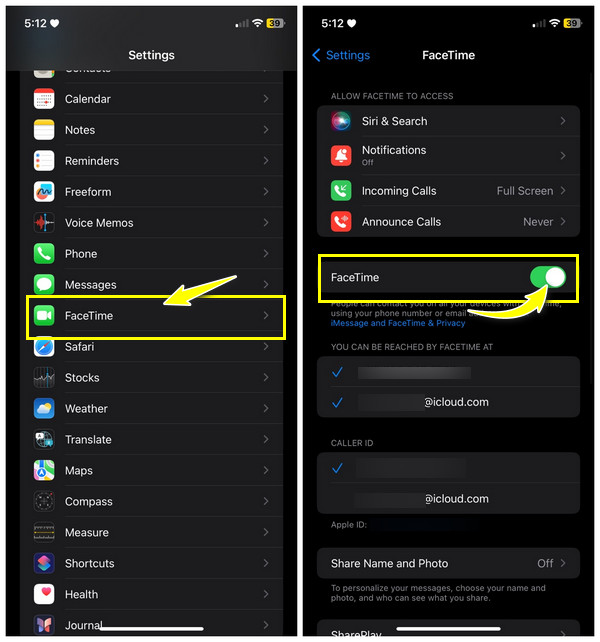
Rješenje 6. Resetirajte postavke FaceTime-a.
Još jedna stvar koju vrijedi pokušati popraviti je FaceTime mikrofon koji ne radi i resetiranje postavki aplikacije. Da biste to učinili, idite na aplikaciju Postavke na svom iPhoneu, zatim pronađite put do postavki FaceTimea i dodirnite gumb za prebacivanje FaceTimea; provjerite radnju, ponovno je omogućite i provjerite radi li zvuk na FaceTimeu.
Rješenje 7. Nabavite najnovije ažuriranje iOS-a.
Najnoviji OS često rješava nedostatke koji utječu na prethodnu verziju, koja je vjerojatno ona koja uzrokuje problem s FaceTime no audio. Stoga, sada posjetite aplikaciju "Postavke", pronađite put do "Ažuriranje softvera" pod "Općenito" i pogledajte ima li dostupnog ažuriranja; ako postoji, dodirnite gumb "Ažuriraj sada".
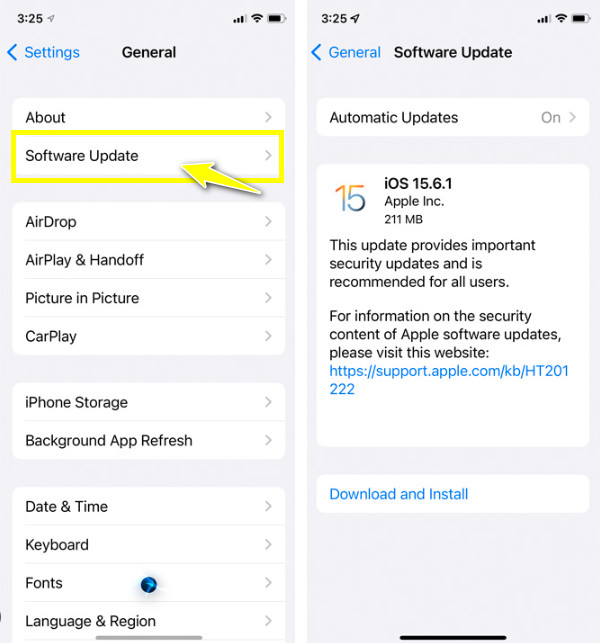
Rješenje 8. Ponovno pokrenite iDevice.
Osim ponovnog pokretanja aplikacije FaceTime, ponovno pokretanje vašeg iUređaja također je velika pomoć u popravljanju FaceTime zvuka koji ne radi. Normalno ponovno pokretanje može pomoći da sve vaše aplikacije počnu iznova, tako da sada možete otvoriti i započeti upućivati FaceTime poziv sa zvukom. Da biste to učinili, pritisnite i držite tipku Side/Top i pričekajte neko vrijeme dok klizač ne izađe.
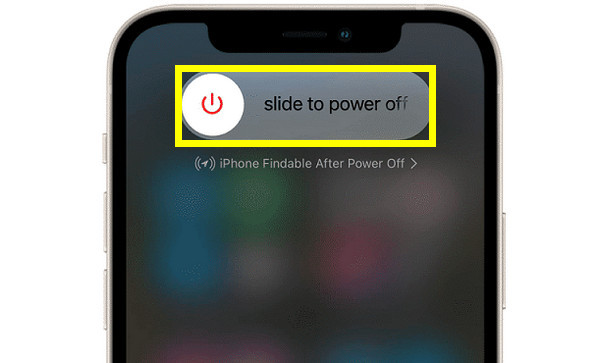
Rješenje 9. Resetirajte sve postavke.
Prije nego što to učinite, možete razmisliti o poništavanju mrežnih postavki, ali ako ne dođe do promjena, pokušajte poništiti sve postavke. Ovo rješenje će vratiti većinu postavki koje ste postavili na njihove zadane, tako da je moguće popraviti zvuk u FaceTimeu. Dakle, sada idite na "Postavke", zatim na "Općenito" i dodirnite "Prijenos ili resetiranje iPhonea".
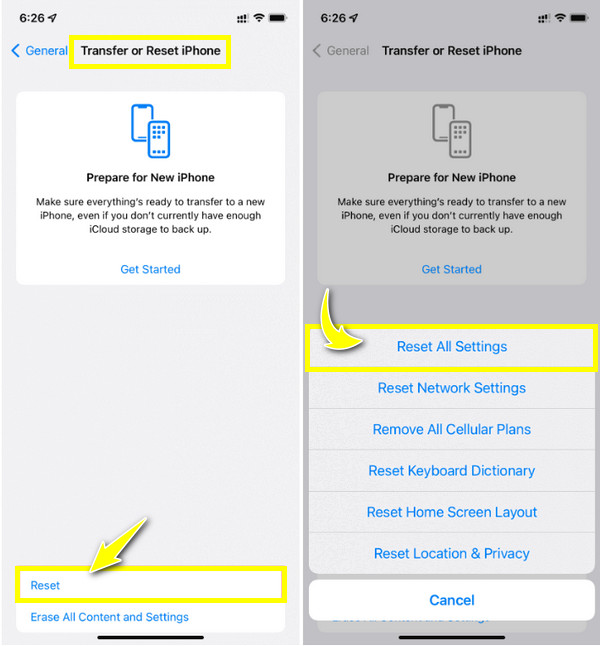
Iako ovom metodom neće doći do gubitka podataka, lijepo je biti siguran da su svi važni podaci sigurni, za svaki slučaj. Stoga, koristite AnyRec PhoneMover za sigurnosno kopiranje svih vaših podataka, uključujući glazbu, fotografije, poruke i kontakte, brzo na svoje računalo. Dolazi s velikom brzinom prijenosa, pa bez obzira imate li hrpu fotografija za prijenos, vrijeme učitavanja neće biti problem s ovim softverom. Osim toga, može otkriti sve nepotrebne duplicirane datoteke i ukloniti ih sve odjednom. Pogledajte za što je ovaj softver sposoban i uživajte u svim njegovim uzbudljivim značajkama tako da ga sada preuzmete.

Prijenos podataka iOS uređaja, poput poruka, fotografija itd., neprimjetno radi sigurnosne kopije.
Može sigurnosno kopirati cijeli popis kontakata bez pomoći iClouda i iTunesa.
Pronađite sve duplicirane fotografije koje mogu osloboditi prostor za pohranu vašeg iDevice uređaja.
Nakon sigurnosnog kopiranja, možete upravljati svojim datotekama, uređivati, brisati, reproducirati i još mnogo toga.
Sigurno preuzimanje
Rješenje 10. Kontaktirajte Apple podršku.
Ako ste došli do ovog rješenja, to znači da se ništa ne mijenja na vašem FaceTime zvuku. Najbolje je otići do najbližeg Apple Storea ili kontaktirati Apple podršku za daljnje usluge. Oni mogu ponuditi specijalizirane smjernice, pa čak i izvesti takvo rješenje na vašem uređaju u vezi s FaceTime zvukom koji ne radi.
FAQs
-
Zašto moj iPhone mikrofon ne radi tijekom FaceTime poziva?
Čest razlog je što mikrofon nije omogućen za FaceTime pozive; da biste to provjerili, otvorite Postavke, zatim idite na Phone to Microphone i potvrdite je li prekidač uključen uz FaceTime. Također biste trebali odspojiti druge uređaje i provjeriti nije li vaš mikrofon blokiran.
-
Kako promijeniti mikrofon na FaceTimeu ako naiđem na 'FaceTime mikrofon ne radi'?
Kada poziv započne, prijeđite prstom prema dolje ili prema gore za pristup Kontrolnom centru. Dodirnite gumb Mic Mode, a zatim odaberite Wide Spectrum.
-
Zašto se FaceTime audio pozivi ne mogu izvršiti?
Postoje različiti razlozi zašto FaceTime poziv ne uspijeva. Jedan je zbog nedostupnosti aplikacije u vašoj zemlji, nestabilne veze ili onemogućavanja aplikacije na vašem iPhoneu.
-
Zašto mogu čuti drugu osobu tijekom FaceTime poziva, ali ona ne može čuti mene?
To znači da je vaš mikrofon blokiran nečim, poput zaštitnika zaslona ili futrole, tako da kada pokušate govoriti, druga vas strana ne može čuti. U suprotnom, mikrofon na vašem iPhoneu ima problema.
-
Mogu li prilagoditi FaceTime zvuk?
Da. FaceTime nudi audio opcije u kojima možete promijeniti glasnoću, čak i utišati poziv ako želite, a zatim prilagoditi postavke mikrofona kako biste filtrirali nepotrebne zvukove.
Zaključak
Ako sve bude u redu s jednim od spomenutih rješenja za popravak FaceTime zvuka koji ne radi, sada možete uživati u komunikaciji tijekom FaceTime poziva. Pretpostavimo da problem ne nestane, predlaže se da potražite stručnu pomoć, kao što je Apple podrška ili Apple Store. Štoviše, ako poništite sve postavke na svom iPhoneu kako biste riješili problem sa zvukom, ne zaboravite izraditi sigurnosnu kopiju podataka pomoću AnyRec PhoneMover. Softver vam može pomoći da bez napora prenesete sve bitne podatke na svoje računalo i nakon toga uživate u svim alatima za upravljanje. Isprobajte odmah!
Sigurno preuzimanje
